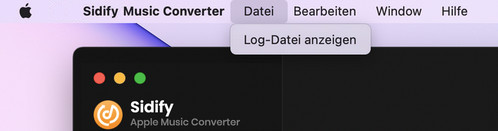[1]Starten Sidfy Sidify Apple Music Converter für Windows und klicken Sie auf Registrieren unten links, dann wird das Registrierungsfenster angezeigt.
[2]Kopieren und fügen Sie die registrierte E-Mail-Adresse und den Code in das Registrierungsfenster ein. Klicken Sie dann auf Registrieren.
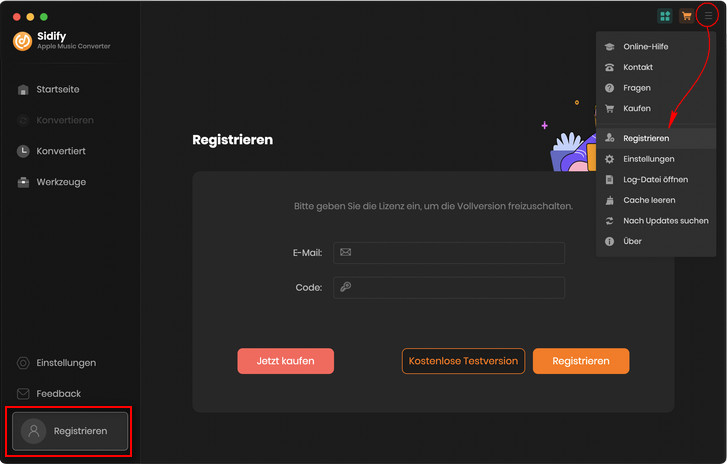
[1]Bitte stellen Sie sicher, dass Sie das richtige Programm heruntergeladen haben.
[2]Bitte beachten Sie, dass Lizenzinformationen zwischen Groß- und Kleinschreibung unterscheiden. Geben Sie keine zusätzlichen Leerzeichen in die E-Mail-Adresse und den Lizenzcode ein.
[3]Wenn Sie das richtige Programm ausführen und die obigen Tipps befolgen, aber trotzdem die Fehlermeldung erhalten, bitte kontaktieren Sie unseren Support-Team support[at]sidify.de (Um Spam zu vermeiden, wurde [at] statt @ verwendet).
Hinweis: Für alte Benutzer, die Sdifiy Apple Music Converter für Mac vor dem 22. September 2016 gekauft haben, sollten sie das Programm mit dem Registrierungsnamen und dem Registrierungscode registrieren.
Das ist eine Einschränkung von Testversion. Sie können die Vollversion kaufen, um diese Einschränkung von Konvertierung zu entfernen.
Sidify kann zurzeit die ID3-Tags, Titel, Künstler, Album, Cover, Jahr, Titel Nr., Disc Nr., Kommentar, Genre, Albuminterpret und Komponist aufbewahren. Wenn Sie ID3-Tags beibehalten möchten, wählen Sie am besten MP3 und AAC als Ausgabeformat im Einstellungsfenster.
Hinweis: Wenn Apple Music seine Musik-App aktualisiert, werden einige ID3-Tags möglicherweise nicht erfasst und beibehalten. Wir garantieren nicht, dass alle ID3-Tags beibehalten werden können. Alles unterliegt den tatsächlichen Metadateninformationen, die beibehalten werden können.
Sidify Apple Music Converter kann alle Audios konvertieren, die in iTunes / Musik-App abgespielt werden. Audios wie Songs von Apple Music, iTunes Hörbücher, iTunes M4P Musik & Audible Hörbücher und Podcasts können konvertiert werden.
Sidify Apple Music Converter kann jetzt die Musik in MP3-, AAC-, WAV-, FLAC- und AIFF- sowie ALAC-Format konvertieren.
Bitte versuchen Sie, die Konvertierungsgeschwindigkeit auf 1X einzustellen, wenn Ihr Netzwerk instabil ist. Wenn Sie nach der Anpassung der Einstellungen immer noch mit der Ausgabequalität unzufrieden sind, kontaktieren Sie uns bitte für weitere Hilfe.
Deaktivieren Sie "Titel überblenden" in iTunes > Einstellungen > Wiedergabe.
Öffnen Sie das Einstellungsfenster und stellen Sie "Ausgabe organisieren" ein.
Versuchen Sie anhand der folgenden Vorschläge und checken Sie, ob das Problem behoben werden kann:
Ⅰ. Bitte überprüfen Sie, ob Sie schon die neueste Version von Apple Music Converter installiert haben. Wenn nicht, laden Sie es von Donwload-Center herunter. Dann checken Sie bitte, ob die Quelldateien in iTunes / Musik-App normal abgespielt werden können.
Öffnen Sie iTunes / Musik-App und prüfen Sie, ob die Songs, die Sie konvertieren möchten, normal abgespielt werden können.
Ⅱ. Wenn Sie auf eine der unten beschriebenen Situationen stoßen, befolgen Sie bitte die folgenden Schritte und dann checken Sie, ob das Problem behoben werden kann:
[1]Die Songs werden in iTunes / Musik-App etwa 20 Sekunden lang abgespielt und springen dann zum nächsten Song. Am Ende wird ein „Konvertierung fehlgeschlagen“ angezeigt.
Schritt 1. Überprüfen Sie, ob das System an ein Audioausgabegerät angeschlossen ist. Wenn dies der Fall ist, trennen Sie bitte das externe Audiogerät (einschließlich der über Bluetooth verbundenen Audiogeräte wie Lautsprecher oder Kopfhörer).
Schritt 2. Starten Sie Ihren Computer neu und konvertieren Sie die Songs erneut.
[2]Der Konvertierung-Vorgang für ein einzelnes Lied wird normal ausgeführt, schlägt jedoch fehl, wenn er fast abgeschlossen ist.
Lösung: Dokumentberechtigungen zurücksetzen.
Für Nutzer von macOS 10.15, überprüfen Sie bitte unter System Dateien-> Sicherheit & Datenschutz, ob Dateien und Ordnern Zugriff auf das entsprechende Dokumentverzeichnis gewährt wurde. Wenn es hier nicht gefunden wird, führen Sie bitte den Rücksetzvorgang durch.
Suchen Sie im Finder nach "Terminal" und öffnen Sie es. Führen Sie in der Terminal-Anwendung den folgenden Befehl aus, um die Zugriffsberechtigungen für Dokumente zurückzusetzen.
tccutil reset SystemPolicyDocumentsFolder "com.sidify.itunesconverter"
Beim nächsten Start von Sidify wird ein Popup-Fenster angezeigt, in dem Sie Berechtigungen anfordern können.
[3] Wenn das Problem weiterhin nicht behoben wird, liegt dies möglicherweise daran, dass das Aufzeichnungsgerät, MJRecorder nicht ordnungsgemäß installiert ist. Sie können mit den folgenden 2 Methoden MJRecorder deinstallieren.
Methode 1. Öffnen Sie Sidify und klicken Sie auf Hilfe > Deinstallieren Sie den Aufzeichnungstreiber in der Menüleiste.
Methode 2. Löschen Sie bitte die Treiberdatei unter "/Library/Audio/Plug-Ins/HAL/MJAudio Device.driver", öffnen Sie das Terminal und geben Sie den Befehl "sudo killall coreaudiod" ein. Dann starten Sie Ihren Mac neu und versuchen Sie die Konvertierung erneut. Informationen zum Entfernen des MJRecorder-Geräts finden Sie hier.
Wenn die oben genannten Lösungen nicht hilfreich sind,,senden Sie bitte eine E-Mail an unser Support-Team unter [email protected]. In der E-Mail beschreiben Sie bitte das Problem ausführlicher und hängen Ihre macOS- und iTunes/Musik-App-Version sowie die Log-Dateien von Sidify an.
Um die Log-Dateien zu finden, gehen Sie einfach in die Menüleiste links oben und klicken Sie auf Datei > Log-Datei zeigen. Ein Fenster mit den Logdateien wird angezeigt.
Der Systemintegritätsschutz muss für eine schnellere Konvertierungsgeschwindigkeit deaktiviert werden. Bitte folgen Sie den nächsten Schritten: Wie konvertieren Apple Music in 20x Geschwindigkeit unter macOS 10.13?
Bitte klicken Sie auf den Link, um die Lösung zu sehen: Wie kann man keinen Ton auf dem Mac nach der Verwendung von Sidify beheben?
Ja, Sidify Apple Music Converter kann jetzt auf dem Mac mit Apple M1 Chip problemlos funktionieren.
Diese Meldung ist normal, wenn Sie Sidify auf einem Mac mit Apple Chip (M1/M2/M3 etc.) verwenden. Die Aufforderung dient nicht dem Zugriff auf Ihre Daten, sondern autorisiert das Programm, die kompatiblen Systemkomponenten zu führen, die für die korrekte Funktion auf Ihrem M-Chip Mac erforderlich sind. Sie können Ihr Systempasswort bedenkenlos eingeben, um die Nutzung von Sidify zu starten.
[1]Gescheitert 1000:
Ursache: Unbekannter Fehler.
Lösung: Bitte gehen Sie zu den Einstellungen von Sidify und wählen Sie YouTube-Download als Konvertierungsmodus.
[2]Gescheitert 1005:
Ursache: Encoder konnte nicht geöffnet werden.
Lösung: Versuchen Sie Sidify neu zu starten.
[3]Gescheitert 1007:
Ursache: Ihr Konto von Apple Music spielt Songs auf einem anderen Gerät ab.
Lösung: Bitte wählen Sie "Dieser Computer", um sicherzustellen, dass die Songs von Apple Music auf dem aktuellen Computer abgespielt wird.
[4]Gescheitert 1010:
Ursache: Konvertierung fehlgeschlagen.
Lösung: Bitte wählen Sie ein anderes Ausgabeformat oder ändern Sie den Konvertierungsmodus zu "iTunes Record".
[5]Gescheitert 1101:
Ursache: Die App konnte nicht gestartet werden.
Lösung: Bitte starten Sie Sidify neu. Sollte das Problem weiterhin bestehen, laden Sie bitte iTunes von der offiziellen Apple-Website herunter und installieren Sie es. Dann überprüfen Sie bitte, ob das Problem behoben werden kann.
[6]Gescheitert 1102:
Ursache: Fehler beim Abspielen.
Lösung:
[7]Gescheitert 1200:
Ursache: Die tatsächliche Dauer der Konvertierung ist kürzer als die abgerufene Dauer.
Lösung: Bitte versuchen Sie die Konvertierung später erneut.
[8]Gescheitert 1201:
Ursache: Die Konvertierung ist abgeschlossen, aber die konvertierte Datei ist leer.
Lösung: Bitte versuchen Sie die Konvertierung später erneut.
[9]Gescheitert 1700, 1701 oder 1702:
Ursache: Im Konvertierungsmodus YouTube-Download hat die Abfrage keine Ergebnisse.
Lösung: Bitte gehen Sie zu den Einstellungen von Sidify und wählen Sie iTunes Record als Konvertierungsmodus.
[10]Gescheitert 1802 oder 1803:
Ursache: Virtuelle Soundkarte ist nicht autorisiert / Keine Berechtigung zum Exportieren der Ausgabedateien nach iTunes.
Lösung: Gehen Sie zu "Systemeinstellungen" > "Sicherheit" > "Datenschutz" und finden Sie "Automation" in der linken Spalte. Dann kreuzen Sie "Musik" unter "Sidify Apple Music Converter" in der rechte Spalte an.
[11]Gescheitert 4000, 4001, 4101 oder 4102:
Ursache: Der ausgewählte Ausgabeordner existiert nicht.
Lösung: Bitte gehen Sie zu den Einstellungen von Sidify, ändern Sie den Ausgabepfad und wählen Sie im Bereich "Ausgabe organisieren" die Option "Keine".
[12]Gescheitert 4002, 4100, 4103, 4104 oder 4105:
Ursache: Der ausgewählte Ausgabeordner hat keine Berechtigungen zum Lesen oder Schreiben.
Lösung: Bitte führen Sie das Programm als Administrator aus und ändern Sie den Ausgabepfad.
[13]Gescheitert 4003:
Ursache: Nicht genügend Speicherplatz im Ausgabeverzeichnis.
Lösung: Bitte stellen Sie sicher, dass im Ausgabeverzeichnis genügend Speicherplatz vorhanden ist.
[14]Gescheitert 4004:
Ursache: Der Ausgabepfad ist zu lang.
Lösung: Bitte gehen Sie zu den Einstellungen von Sidify, ändern Sie den Ausgabepfad und wählen Sie im Bereich "Ausgabe organisieren" die Option "Keine".
[15]Gescheitert 4005:
Ursache: Der Ausgabepfad kann Sonderzeichen, Leerzeichen oder Punkte enthalten.
Lösung: Bitte ändern Sie den Ausgabepfad und wählen Sie "Keine" im Bereich "Ausgabe organisieren". Bitte teilen Sie uns die URL mit, wenn Sonderzeichen im Songtitel, Interpreten oder Album enthalten sind.
[16]Gescheitert 4106:
Ursache: Die Datei ist zu groß und überschreitet das Formatlimit für FAT-Festplatten.
Lösung: Bitte stellen Sie das Ausgabeverzeichnis auf eine nicht-FAT-formatierte Festplatte ein.
[17]Gescheitert 6208:
Ursache: Zeitüberschreitung beim Abrufen des Spielerstatus.
Lösung: Versuchen Sie Sidify neu zu starten.
In der Bestätigung-E-Mail mit der Lizenz können Sie einen Link zum Verwalten Ihres Abos. Dort können Sie das Abo selbst kündigen. Außerdem können Sie auch unser Support-Team (support[at]sidify.de) jederzeit per E-Mail kontaktieren, um das Abonnement zu kündigen.
Danach werden Sie eine E-Mail mit der Benachrichtigung, dass das Abonnement erfolgreich gekündigt wurde. Sie können die Verlängerung jederzeit während des Abonnementzeitraums kündigen. Weitere Informationen über das Abo und die Bestellung können Sie hier erfahren.
Wenn Sie die automatische Verlängerung vor dem Ablauf der Lizenz stornieren, können Sie das Programm bis zum Ablauf der Lizenz weiter verwenden. Nach Ablauf der Lizenz wird das Programm auf die Testversion zurückgesetzt. Wenn Sie die Vollversion weiterhin verwenden möchten, müssen Sie sie erneut kaufen.
Jetzt wird die Zahlung per Überweisung nur beim Kauf einer lebenslangen Lizenz unterstützt. Für das Monats- und Jahresabo unterstützen wir vorübergehend nur Kreditkarte als Zahlungsmethode.
Hinweis: Die Zahlung per Überweisung dauert länger als andere Zahlungsmethoden. Das System sendet die Lizenz automatisch an Ihre Mailbox, nachdem die Zahlungsplattform Stripe die Zahlung bestätigt hat (normalerweise innerhalb von 2-3 Werktagen). Wenn Sie die Lizenz immer nicht bekommen, kontaktieren Sie bitte mit uns, um Ihren Bestellstatus zu bestätigen.
Die Software erfordert mindestens macOS 11 (oder neuer). Falls Sie macOS 10.15 nutzen, aktualisieren Sie auf macOS 11 oder neuer. Sollten Sie eine ältere macOS-Version nutzen und nicht auf macOS 11 oder neuer aktualisieren können, können wir Ihnen helfen, Lizenz von Mac- auf Windows-Version kostenlos umzustellen. Kontaktieren Sie in diesem Fall bitte unser Support-Team.
Bitte kontaktieren Sie unser Support-Team unter support[at]sidify.de (Um Spam zu vermeiden, wurde [at] statt @ verwendet.) und teilen Sie uns die folgenden Informationen zur Analyse:
Tipps: Wie finde ich alle Logdateien von Sidify? Suchen Sie einfach die Menüschaltfläche in der oberen rechten Ecke und klicken Sie auf Datei > Log-Datei zeigen. Ein Fenster mit den Logdateien wird angezeigt.